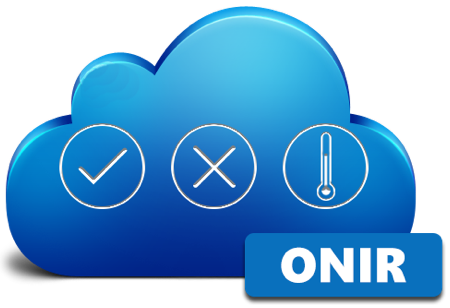Mi az ONIR jelentése?
Szakhatóság elfogadja az ONIR (eHACCP) rendszerben töltött ellenőrzési naplókat?
Van lehetőség a rendszer kipróbálására, tesztelésére?
A naplózás működik asztali számítógépen/laptopon is?
A rendszer működik internet hozzáférés (offline) nélkül?
Ha nincs internetem, figyelmeztet róla az applikáció?
Egy előfizetéshez hány felhasználót lehet rendelni? Változik-e az ár a felhasználók számának változásával?
Hol találom az applikáció verziószámát?
Hogyan tudom a saját HACCP naplóimat feltölteni a rendszerbe?
RENDSZERÜZENETEK
Ütemezett naplózás esetén a rendszer értesítő üzeneteket küld a felhasználónak, naplói kitöltésével kapcsolatban. Emlékeztet az aktuális napló kitöltéséről és figyelmeztet az elmaradt naplózásról.A webes felületen kapcsolható ki az értesítések küldése. Egység szinten...
MENÜ
A tálcán (alul kék sáv) található 5 ikon közül kattintson az utolsó ikonra (3 vonal).Itt tárolódnak a lezárt naplók, melyek napló név, lezárási dátum és időpont alapján visszakereshetőek megtekintésre.Az applikációban történt felhasználói aktivitás naplózása: - mikor...
FELADATOK
A feladat lényegében megfelel a műszaknaplónak (hibanapló), azaz a felmerülő hiányosságok, hibák, javítások, intézkedések naplózása.Feladat kétféle módon hozható létre: - Naplózás során: nem megfelelőség, illetve kritikus érték esetén hibanapló jön létre (intézkedés...
IDŐZÍTÉS, ÜTEMEZÉS
Opcionálisan minden napló ütemezhető az ellenőrzések aktuális időpontjára, dátumára. Ez azt jelenti, hogy a rendszer automatikusan létrehozza a beállított határidőre az adott naplókat és jelzi a felhasználónak, ha kitöltésre vár egy ellenőrzési lap vagy éppen elmaradt...
NAPLÓK, NAPLÓSOROK
A kezelőfelületen kattintson a „Naplók” -ra, majd válassza ki a listából a kitöltendő naplót. A napló nevére kattintva megnyitja az űrlapot és kezdheti a sorok kitöltését.Naplósor típustól függően alapvetően kétféleképpen lehet kitölteni a naplósorokat: értéket adok...
KEZDŐLAP
A kezdőlapon az alábbi információkat láthatjuk: - Felhasználó neve (üdvözlés) - Egység neve (és kiválasztása, ha több egység van) - Naplók száma: mennyi napló nincs lezárva / hány napló érhető el - Feladatok száma: mennyi feladat nincs lezárva / hány feladat került a...
REGISZTRÁCIÓ, BELÉPÉS
Első lépésként regisztrálnunk kell az onir.hu weboldalon. Lépjünk be a „Bejelentkezés” menüpontba, majd a Belépés ablak alsó részében található „Regisztráció” feliratra kattintva kövessük végig a regisztrációs instrukciókat. A regisztráció során megadott e-mail címre...